JUnit单元测试是我们经常要用到的,这里对JUnit单元测试的使用进行简单的介绍。
1.添加JUnit单元测试库
myeclipse中有自带的JUnit库,我就用myeclipse自带的库。
第一步:在项目上右键(前提是要有个项目)》Build Path 》Add Libraries 或者 Configure Build Path, 如下:
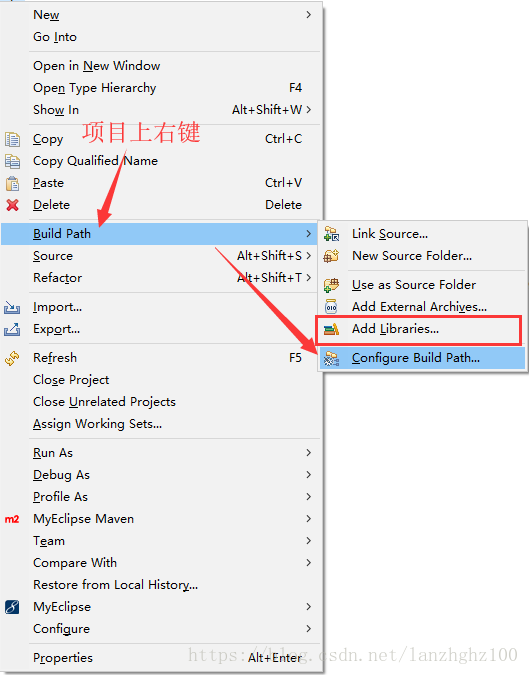
这两者的区别是:Add Libraries直接添加库,而Configure Build Path多了一个步骤。(推荐选择Add Libraries)
第二步:我选择Configure Build Path来操作,点击Configure Build Path,如下:
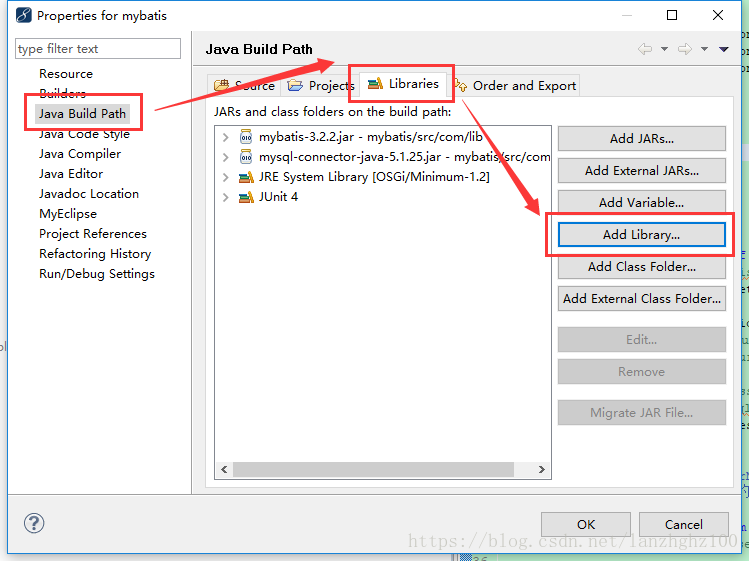
第三部:选择Java Build Path 》Libraries 》Add Library 弹出库选择框,如下:
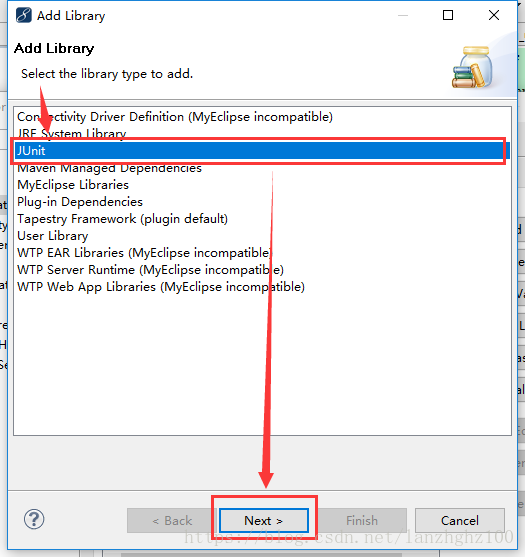
第四步:选择JUnit 》Next,如下:
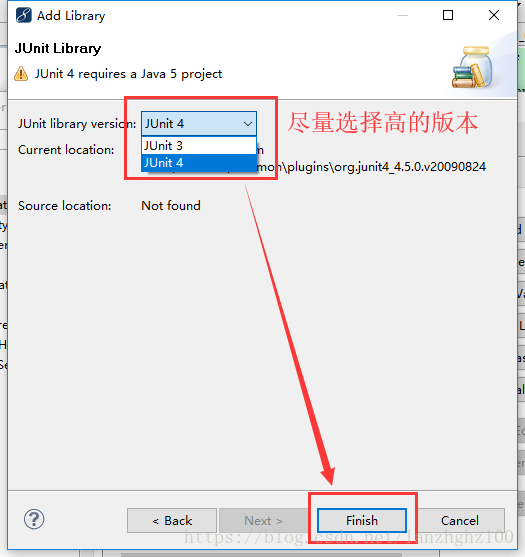
第五步:选好版本 》 Finish, 选好的JUnit库就加进来了,如下:
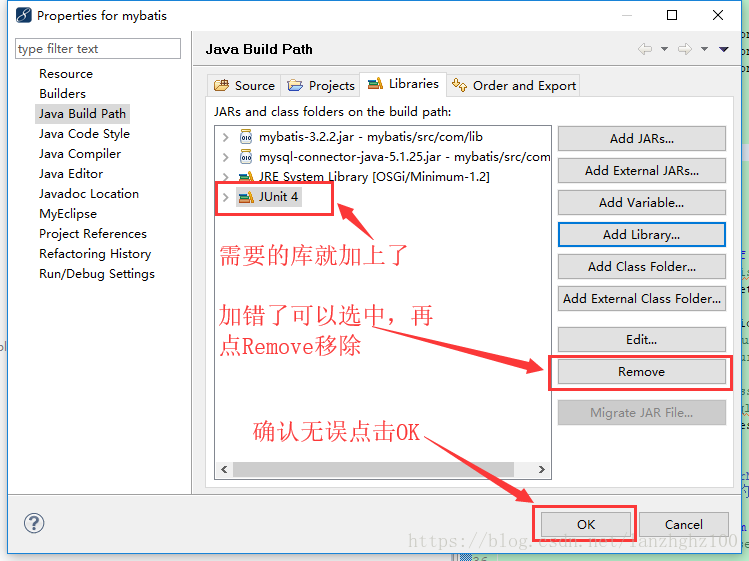
加好确认无误 》 OK, 完成!如下:
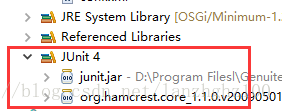
2.标记测试方法
对要进行测试的方法进行标记,在方法上加上@Test。
在项目的jdk编译版本比较低的时候会出现错误,因为低版本不认识@Test,如下:
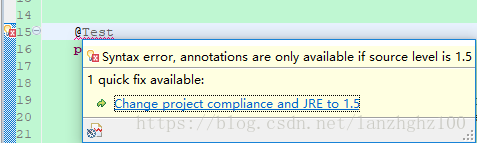
需要更改项目jdk版本,项目上右键 》Properties,如下:
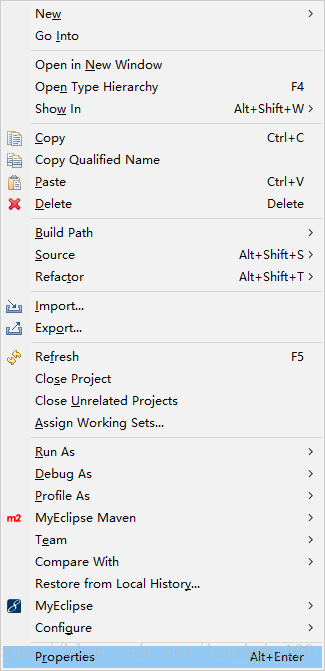
点击Apply,Compiler Settings Changed 》 Yes
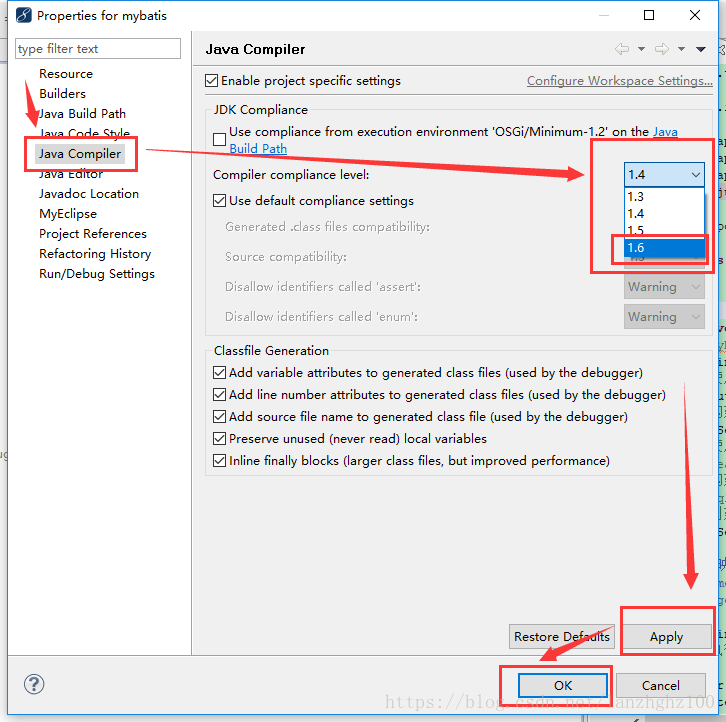
更改完成后,不报错了。
3.进行JUnit单元测试
代码编辑区中右键 》Run As,如下:
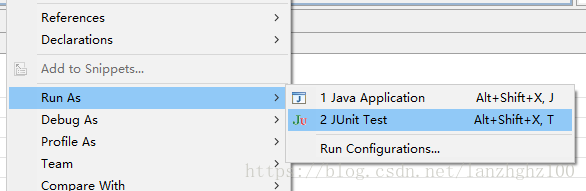
测试通过,显示绿色条,如下:
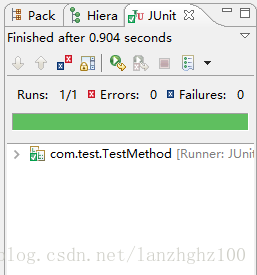
测试不通过,显示为枣红色条,如下:

至此,JUnit单元测试用法就结束了。




 本文详细介绍如何在MyEclipse中配置JUnit单元测试库,包括添加库、标记测试方法及执行测试的过程。并解决低版本JDK环境下出现的问题。
本文详细介绍如何在MyEclipse中配置JUnit单元测试库,包括添加库、标记测试方法及执行测试的过程。并解决低版本JDK环境下出现的问题。
















 2208
2208

 被折叠的 条评论
为什么被折叠?
被折叠的 条评论
为什么被折叠?








